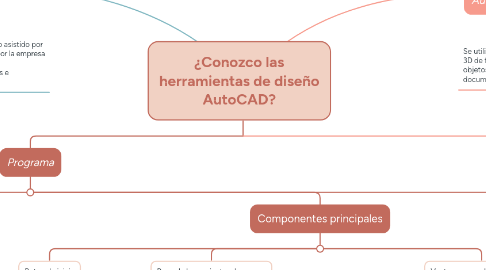
1. Programa
1.1. Interfaz
1.1.1. Inicio de la interfaz
1.1.1.1. En el inicio se encuentran las opciones: - Iniciar dibujo - Abrir archivo - Abrir conjunto de planos - Obtener mas plantilla en linea - Examinar dibujos de ejemplo - Documentos recientes
1.1.1.2. En la pestaña de notificaciones se encuentran: - Rendimientos - Iniciar sesión en A360 - Enviar Comentarios
1.1.2. Interfaz de AutoCAD
1.1.2.1. Ventana de la aplicación
1.1.2.1.1. Permite tener varios archivos abiertos al mismo tiempo, lo que posibilita dar mayor efectividad a los proyectos y una comparación adecuada entre ellos.
1.1.2.2. Ventana de dibujo
1.1.2.2.1. En esta ventana también se puede minimizar, maximizar, cambiar de tamaño y chequear el estado de cualquier documento en ventana. También se puede cambiar la forma de presentar el dibujo, ventanas de observación y métodos de zoom.
1.1.2.3. Barra de herramientas
1.1.2.3.1. Contiene diferentes iconos, los cuales representan los comandos requeridos en el desarrollo del modelo. Cuando con el cursor se pasa sobre uno de ellos, el programa muestra mediante ventanas flotantes, información relevante sobre su utilidad y un breve ejemplo de su función.
1.1.2.4. Barra de estado
1.1.2.4.1. Muestra la localización del cursor, herramientas de dibujo y herramientas que afectan el entorno del dibujo. Provee igualmente acceso rápido a algunas de las herramientas de dibujo más comunes. Y permite el intercambio de configuraciones como:
1.1.2.5. Ventana de comandos
1.1.2.5.1. Acepta la introducción de comandos y variables de sistema y muestra solicitudes que guían al usuario a través de la secuencia de comandos
1.2. Componentes principales
1.2.1. Boton de inicio
1.2.1.1. Al dar clic sobre el icono de inicio, aparecen algunas funciones comunes para empezar proyectos, como: generación de un nuevo dibujo, abrir o guardar un proyecto, exportar, publicar e imprimir. En el costado derecho aparecen otras opciones de acuerdo con la función escogida.
1.2.2. Barra de herramientas de acceso rapido
1.2.2.1. Ubicadas en la parte superior de la interfaz, contienen la mayoría de la información del programa muy cerca del área del dibujo. Son 13 barras de herramientas con diferentes características.
1.2.2.1.1. - Inicio - Insertar - Anotar - Parametrico - Vista - Gestionar - Salida - Add_ins - A360 - Express Tools - Herramientas destacadas - BIM360 - Performance
1.2.3. Ventanas y cuadros de dialogo
1.2.3.1. Ventana de linea de comandos
1.2.3.1.1. Ubicada en la parte inferior central de la interfaz, muestra las órdenes que están siendo ejecutadas en el programa y las posibles herramientas asociadas a lo que se está escribiendo con el teclado.
1.2.3.2. Menu contextual
1.2.3.2.1. Permite conocer las características de la herramienta. Esta ventana emergente aparece al dar clic derecho sobre el objeto. Se ubica al lado del objeto señalado.
1.2.3.3. Captura dinamica de parametros
1.2.3.3.1. Son ayudas que facilitan la construcción el dibujo, mediante cajas de texto emergente muestran información como: ubicación del cursor en el área del dibujo (coordenadas), distancias, diámetros, longitudes o requerimientos que la herramienta sugiera.
1.3. Herramientas
1.3.1. Mouse
1.3.1.1. En AutoCAD los botones del mouse cumplen diferentes funciones.
1.3.1.1.1. Boton Izquierdo
1.3.1.1.2. Boton derecho
1.3.1.1.3. Scroll
1.3.2. Personalizar interfaz
1.3.2.1. Se puede modificar el aspecto de la interfaz al dar clic en el botón de inicio y seleccionar el comando Options (opciones). Se abrirá una ventana emergente para cambiarla.
1.3.2.1.1. Los cambios en la interfaz varían la manera de ver la pantalla en cuanto a color en el área del dibujo, color y tamaño del puntero, la forma de abrir y guardar los archivos trabajados, la impresora predeterminada, el manejo de las unidades de medidas, el tamaño de los pinzamientos, la manera en la que se prefiere el modelado en tres dimensiones, entre otras.
2. ¿Para que sirve la herramienta AutoCAD?
2.1. Se utiliza para dibujar, diseñar y modelar en 2D y 3D de forma precisa con sólidos, superficies, objetos de malla, características de documentación, etc.
3. Uso de coordenadas en el diseño
3.1. Con la información de un par de valores, las coordenadas permiten ubicar la posición exacta de un punto.
3.1.1. Coordenadas Absolutas
3.1.1.1. Toman como punto de partida el punto inicial de la zona de trabajo en la esquina inferior izquierda: la coordenada 0 de la pantalla.
3.1.2. Coordenadas Relativas
3.1.2.1. Se refieren al último punto introducido y no al origen de coordenadas. Su formato es @X,Y. Lo que se le indica al programa es un desplazamiento o incremento en X y en Y respecto al punto anteriormente utilizado.
3.1.3. Coordenadas Polares
3.1.3.1. Se refieren también al último punto utilizado, pero indica una distancia y un ángulo. El formato es @distancia<ángulo. Las coordenadas polares permiten el movimiento según el ángulo.
